유튜브 사용하지 않는 분 없죠? 요즘은 남녀노소 가리지 않고 시간 제약 없이 유튜브를 즐겨보시는 분이 많습니다. 저 역시 그런데, 거의 유튜브 시청시간만 기본 2시간은 되지 않을까(하루) ㅎ 언젠가부터 티브이는 잘 안 보게 되고 유튜브나 넷플릭스등을 많이 보게 됐습니다.
특히 유튜브의 경우 전 영어 공부나 그림 그리기등 까지 배우고 있어서 상당히 유용하게 써먹고 있는데 - 정말 유튜브 하나만 가지고도 배울 수 있는 영역이 무한하다는 걸 통감하고 있습니다. 무튼 이렇게 밥 먹듯 사용하고 있는 유튜브인데요. 오늘은 유튜브 바로가기 (PC/앱) 방법에 대해 알려드리려 합니다. 의외로 잘 모르시는 분도 많더라고요. 유튜브를 PC나 모바일상에서 간편히 이용할 수 있는 방법입니다.
유튜브 바로가기 (youtube.com) 방법 바로 알아봅니다 !
목차
✔️놓치면 안되는 정보
- 유튜브 프리미엄 무료 4개월 사용하기!!(꿀팁)
- 유튜브 뮤직 끊김 해결방법 쉽고 빠르게 알아보자
- 초보유튜버에게 꼭 필요한 것 4가지!(편집, 카메라, 장비까지!)
- 한게임 장기 설치하기 (다운로드)
유튜브 바로가기 크롬
요즘 가장 많이 이용하시는 인터넷 브라우저 크롬에서 유튜브 바로가기 알아보겠습니다. 아주 쉽고 빠르게 만들 수 있답니다!
1. 먼저 크롬을 실행한 뒤 유튜브 홈페이지로 접속해 줍니다.
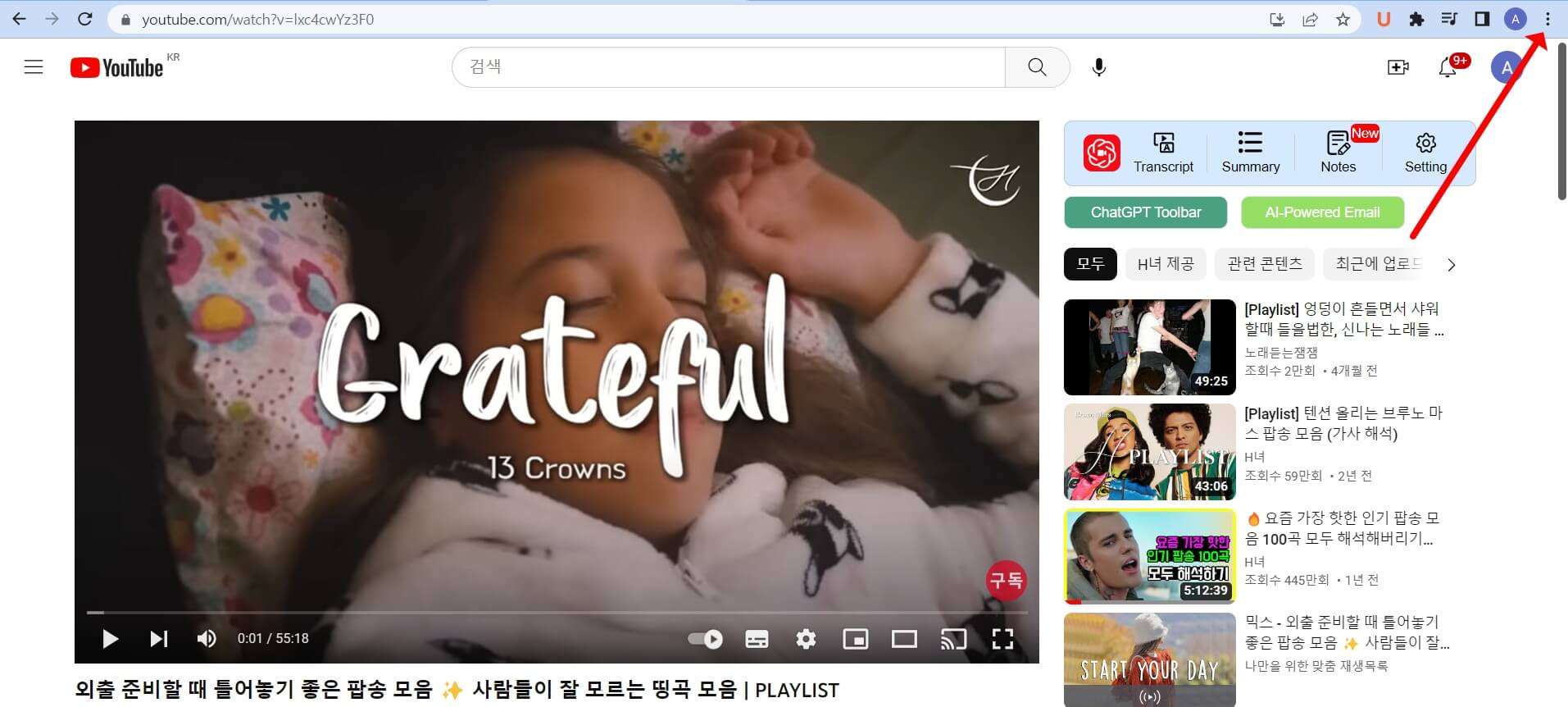
2. 화면 오른쪽 상단에 보면 점 3개 표시가 보이실 텐데 클릭!
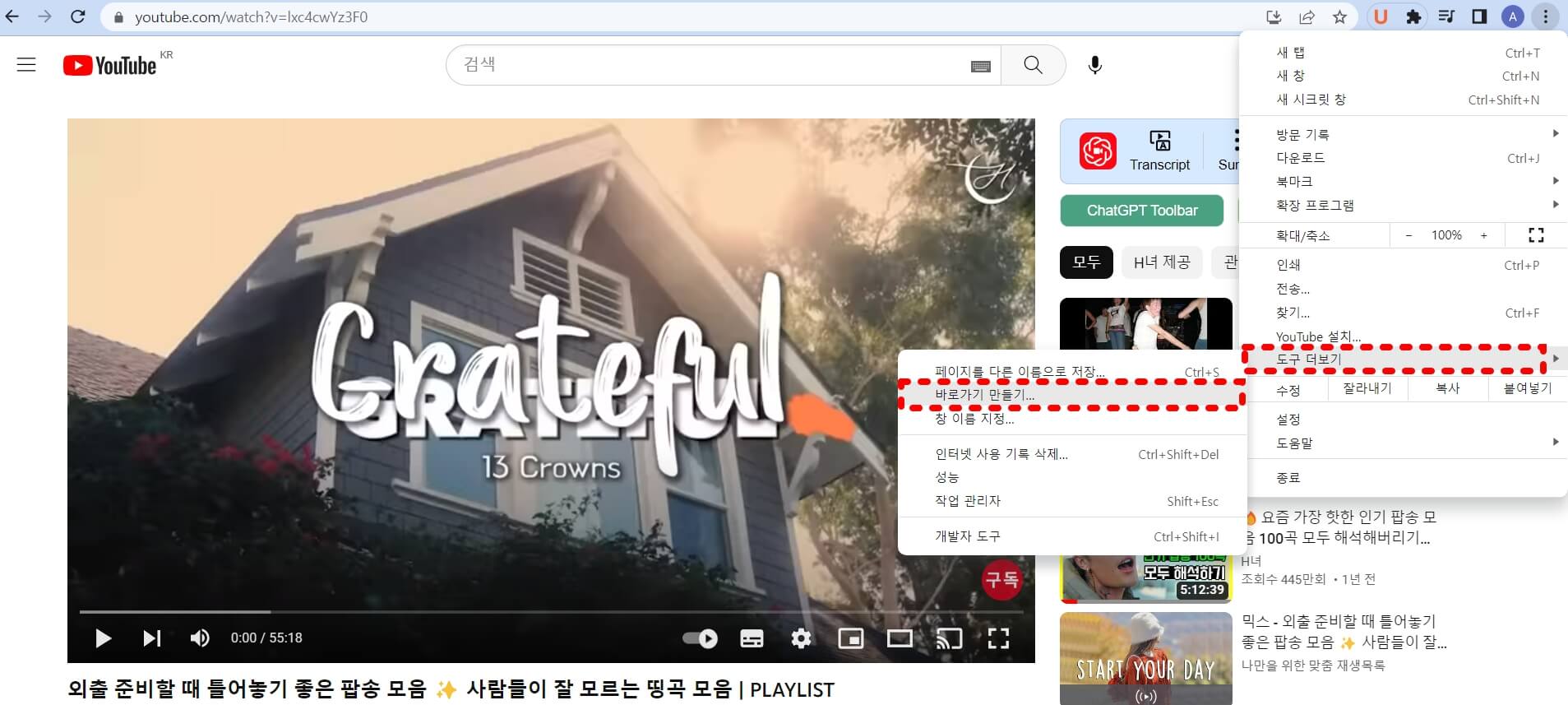
3. 바로 쉽게 설명드리면 [점 3개 표시] → [도구 더 보기] → [바로가기 만들기] 순으로 클릭하면 이와 같은 바로가기 만들기 창이 보이십니다. 만들기 클릭! (이미 You Tube라고 영어로 적혀있죠? 이름이야 내 맘대로 설정해 주면 됩니다 ~ )
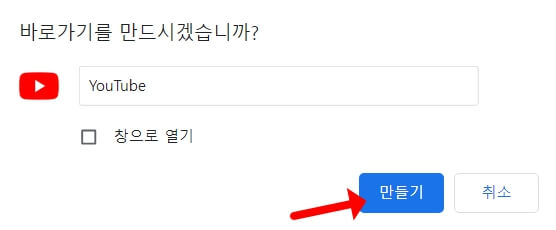
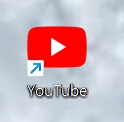
4. 그럼 바탕화면상에 바로 유튜브 바로가기 아이콘이 요렇게 뜬답니다. 끝! 다른 분들도 그렇겠지만 저도 워낙 유튜브를 많이 봐서 그냥 이렇게 바로가기 아이콘 만들어 놓고 쓰고 있습니다:)
※ 뭔가 복잡하게 이렇게 저렇게 나열한 방법들이 있지만 이게 제일 빠르고 문제도 없답니다. 물론 또 쉬운 방법으로 바탕화면에서 [마우스 오른쪽 클릭] → [새로 만들기] → [바로가기]를 통해 유튜브 주소를 입력한 뒤 바로가기 아이콘을 만드는 방법도 있습니다.
하지만 어떤 다른 장치 문제인지 사용자에 따라 이 방법이 가끔 안 먹히는 경우도 있어요! 따라서 위에 말씀드린 대로 크롬에 직접 접속하신 뒤 추가해 주는 방법을 추천드립니다. (익스플로러나 에지나 방법은 비슷할 거예요.)
유튜브 바로가기 모바일 앱
요즘은 PC만큼이나 유튜브도 모바일로 많이 보시죠? 대중교통 이용하는 직장인, 학생들부터 카페에서 집에서 잠깐씩 - 아니 종일 스마트폰으로 유튜브 보는 분도 꽤 많습니다. 휴대가 너무 간편하니 당연한 일이죠.
유튜브 바로가기 모바일 앱은 아이폰 사용자라면 애플 앱스토어에서, 안드로이드 폰(갤럭시 등) 사용자라면 구글플레이에서 다운로드, 설치하실 수 있습니다.
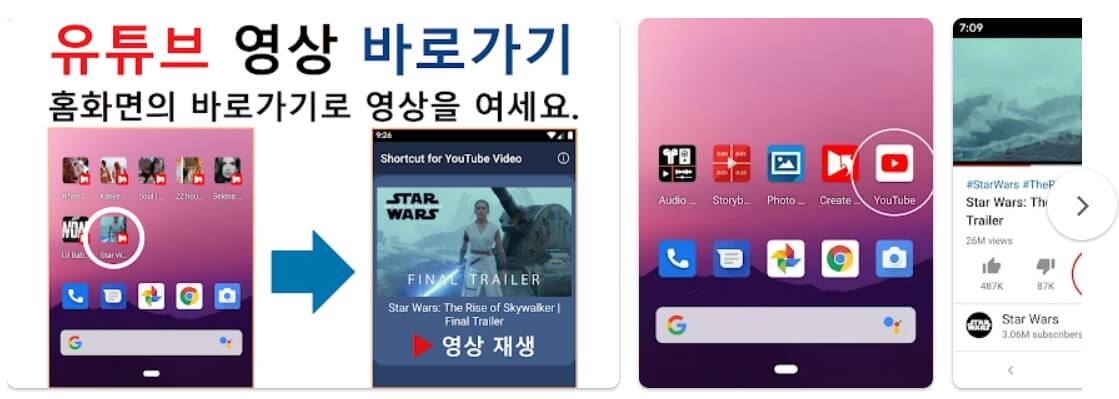
정말 의외로 아직도 복잡 불편하게 스마트폰 상에서 인터넷으로 꾸깃꾸깃 들어가 작은 글자 쳐다보며 애매한 사이즈로 보는 분들이 있습니다. (예전엔 저도 그랬음) 전용 유튜브 앱을 설치하면 정말 편리하니 꼭 사용해 보세요! 여기까지 유튜브 바로가기 (youtube.com) PC/모바일 버전 알아봤습니다:)
'알쓸신잡한 일상' 카테고리의 다른 글
| 한게임 오목 설치하기(다운로드) (1) | 2023.06.12 |
|---|---|
| 네이버 부동산 매물 바로가기 (1) | 2023.06.10 |
| SKT 요금제 추천, 종류 5G/LTE (1) | 2023.06.07 |
| KT 요금제 종류, 추천 (5G, LTE) (0) | 2023.06.06 |
| 한게임 장기 설치하기 (다운로드) (0) | 2023.06.05 |

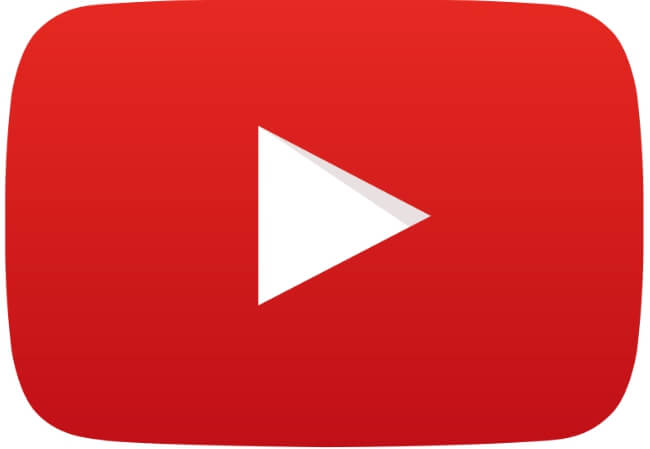
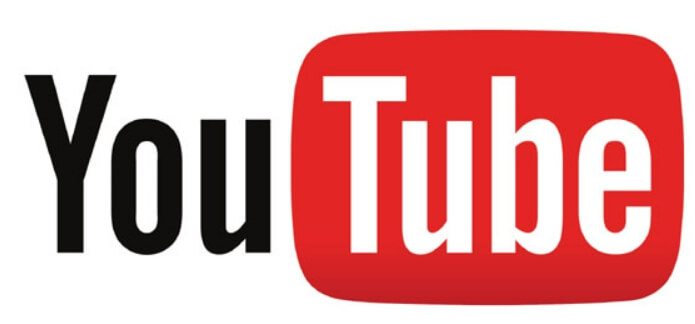





댓글